So beheben Sie, dass diese Speicherkarte nicht verwendet werden kann
Zusammenfassung: Da die Speicherkarte auffallend tragbar ist, wird sie häufig in Kameras verwendet. Die meisten Kamerabenutzer, die Probleme mit SD-Karten hatten, sollten mit dem häufigen Fehler vertraut sein, diese Speicherkarte kann nicht verwendet werden. Da dieser Fehler durchaus bestehen bleiben kann, wenn Sie versuchen, darauf zuzugreifen und Dateien darauf auf andere Speichergeräte zu übertragen, grenzt dies für Benutzer, die nicht die Angewohnheit haben, regelmäßig Dateien zu sichern, an eine Katastrophe. Um Benutzern zu helfen, mit diesem Fehler umzugehen, werden wir in diesem Artikel mehrere bewährte Lösungen für den Fehler erklären und ein zuverlässiges und leistungsstarkes Wiederherstellungstool vorstellen. Bitwar-Datenwiederherstellung, um Benutzern bei der Wiederherstellung verlorener Dateien zu helfen.
Inhaltsverzeichnis
Warum kann diese Speicherkarte nicht verwendet werden?
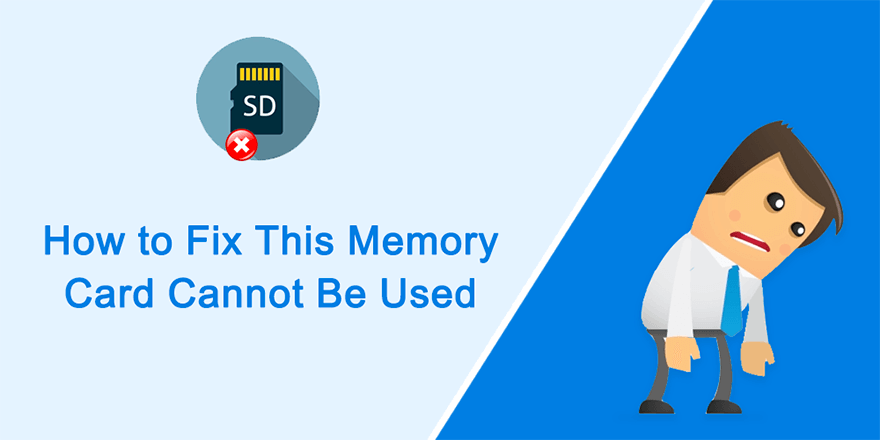
In den meisten Fällen scheint der Fehler, dass diese Speicherkarte nicht verwendet werden kann, grundlos aufzutauchen, mit Ausnahme von erheblichen physischen Schäden. Aber als wir uns mehrere von Benutzern gepostete Szenarien ansahen, gab es einige gemeinsame Ursachen für diese fehlerhaften Speicherkarten. Nachfolgend sind einige der häufigsten aufgeführt:
- Inkompatibilität zwischen Speicherkarte und Gerät
- falsches Einlegen der Speicherkarte
- unsicheres Trennen der Speicherkarte vom Gerät
- Speicherkartenbeschädigung aufgrund von Viren oder anderen häufigen Fehlern
- körperlicher Schaden
- nicht unterstütztes Dateisystem
- längere Nutzung der Speicherkarte
Wenn Sie nach Lösungen für Probleme mit beschädigten SD-Karten suchen, können Sie auf den folgenden Link verweisen, um einige detaillierte Methoden zu erfahren.
Grundlegende Methoden
Methode 1: Stellen Sie sicher, dass die Speicherkarte nicht physisch beschädigt ist
Bevor Sie andere Methoden anwenden, sollten Sie überprüfen, ob die Speicherkarte physisch beschädigt ist. Sie sind dafür bekannt, tragbar und praktisch zu sein, aber die Kanten erhöhen unweigerlich die Anfälligkeit. Obwohl einige hochwertige Speicherkarten normalerweise so konstruiert sind, dass sie robust sind und starken physischen Erschütterungen standhalten können, sind sie dennoch so klein, dass physische Schäden schwer zu erkennen sind. Nachfolgend finden Sie einige häufige körperliche Probleme und wie man sie angeht.
- Wasserschaden
Wie viele andere elektronische Geräte sind Speicherkarten anfällig für Wasserschäden. Obwohl einige von ihnen als wasserdichte Produkte angepriesen werden, kann eine zu lange Sättigung einer Speicherkarte definitiv zu Fehlern führen. Wenn Ihre Speicherkarte nass ist, können Sie sie mit einem trockenen, antistatischen Tuch trocknen und dann mit trockener Luft einlegen. Wenn Sie einen Luftentfeuchter haben, können Sie die Speicherkarte etwa 24 Stunden lang in dessen Nähe platzieren.
- Versehentliche Tropfen
Wenn die Speicherkarte versehentlich heruntergefallen ist, kann sie beschädigt werden. Und in den meisten Fällen ist es aufgrund ihrer Größe schwer zu erkennen und es gibt nicht viel, was Sie tun können. Überprüfen Sie die Metallanschlüsse und reinigen Sie sie von Schmutz. Ziehen Sie es fest, wenn etwas locker ist.
- Überspannung
Ein plötzlicher Anstieg der Strommenge könnte die Schaltung im Inneren der Speicherkarte überfordern und sie verletzen. Auch hier kann man nicht viel machen. Sie können versuchen, die Speicherkarte zu erden, indem Sie die Metallanschlüsse mit einem anderen Metallgegenstand berühren, beispielsweise einer mentalen Bank.
Methode 2: Stellen Sie sicher, dass die Speicherkarte richtig eingesetzt ist
Entnehmen Sie die Speicherkarte vorsichtig aus dem Gerät und setzen Sie sie dann richtig herum ein. Wenn dies die Ursache des Fehlers ist, kann dieser sofort behoben werden.
Methode 3: Stellen Sie sicher, dass die Speicherkarte zugelassen ist
Wie bereits erwähnt, kann das Problem auf eine Inkompatibilität zwischen der Speicherkarte und dem Gerät zurückzuführen sein. Sie können auf der Website des Kameraherstellers überprüfen, ob das Gerät die Speicherkarte unterstützt.
Stellen Sie verlorene Daten mit Bitwar Data Recovery wieder her
Abgesehen davon, dass die Speicherkarte fehlerhaft ist, kann der Fehler ein weiteres alarmierendes Problem auslösen, den Datenverlust. Benutzer haben mehrere Fälle gepostet, wie zum Beispiel der Zugriff auf die Speicherkarte. Wenn Sie das gleiche Problem haben, machen Sie sich keine Sorgen, Sie können sich auf unser effektives und benutzerfreundliches Tool Bitwar Data Recovery verlassen, um verlorene Dateien wiederherzustellen. Befolgen Sie die folgenden Schritte, um zu sehen, wie es wie von Zauberhand funktioniert.
Schritt 1: Herunterladen Bitwar-Datenwiederherstellung von unserer offiziellen Website und installieren Sie es.
Schritt 2: Starten Sie die Software, wählen Sie die Speicherkarte aus und drücken Sie dann die Nächste um fortzufahren.
Schritt 3: Wählen Sie den Scanmodus. Anfängern empfehlen wirSchneller Scan, die die meisten Dateien wiederherstellen kann. Wenn es dir nicht gut tut, kannst du es versuchenTiefen-Scannächstes Mal.
Schritt 4: Wählen Sie die Dateitypen aus, die Sie abrufen möchten, und drücken Sie dann die NächsteTaste.
Schritt 5:Vorschaualle ausgewählten Daten.
Schritt 6: Nachdem Sie die gewünschten Dateien ausgewählt und in der Vorschau angezeigt haben, klicken Sie auf Genesen Taste.
Fortgeschrittene Methoden
Methode 4: Ausführen von Anti-Virus-Software
Wenn die Speicherkarte an einen Computer angeschlossen wurde, auf dem Viren wüten, ist die Speicherkarte möglicherweise beschädigt. Schließen Sie die Speicherkarte an einen virenfreien Computer an und führen Sie ein zuverlässiges Antiviren-Tool aus, um sie zu scannen und den darin enthaltenen Virus zu beseitigen. Wenn das Betriebssystem Windows 10 ist, können Sie das integrierte Programm Windows Security verwenden, um die Speicherkarte auf Viren zu scannen. Verwenden Sie dazu diese Schritte:
Schritt 1: Drücken Sie Gewinn + Q, eintippen Windows-Sicherheit und öffnen Sie es.
Schritt 2: Klicke auf Viren- und Bedrohungsschutz.
Schritt 3: Klicke auf Scan Optionen.
Schritt 4: Auswählen Benutzerdefinierten Scan und dann klick auf Scanne jetzt.
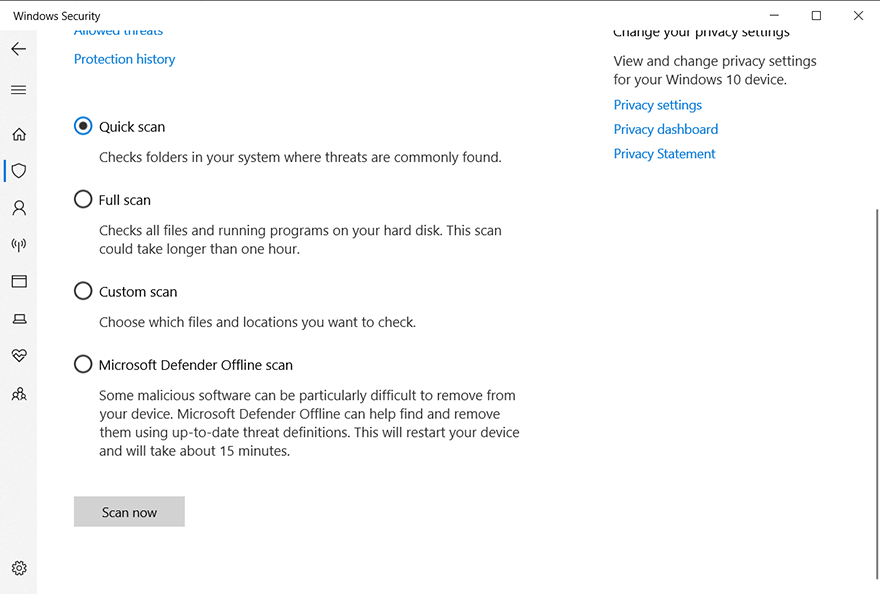
Schritt 5: Wählen Sie die Speicherkarte im Ordner auswählen Dialog.
Schritt 6: Warten Sie, bis der Scan abgeschlossen ist.
Schritt 7: Setzen Sie die Speicherkarte erneut in das Gerät ein, um zu sehen, ob der Fehler behoben ist.
Methode 5: Führen Sie einen Chkdsk-Scan durch
Probleme wie fehlerhafte Sektoren und Laufwerksinkonsistenzen, die normalerweise bei Festplatten oder SSDs auftreten, können auch eine Speicherkarte lahmlegen. Um zu überprüfen, ob Ihre Speicherkarte unter solchen Problemen leidet, und diese gegebenenfalls zu beheben, können Sie einen chkdsk-Scan ausführen, ein weiteres funktionierendes Tool von Windows. Befolgen Sie die folgenden Schritte, um zu erfahren, wie Sie das Tool verwenden.
Schritt 1: Klicken Sie mit der rechten Maustaste auf das Startmenü Taste und wählen Sie dann Eingabeaufforderung (Administrator).
Schritt 2: Geben Sie die folgende Befehlszeile ein und drücken Sie dann Eintreten.
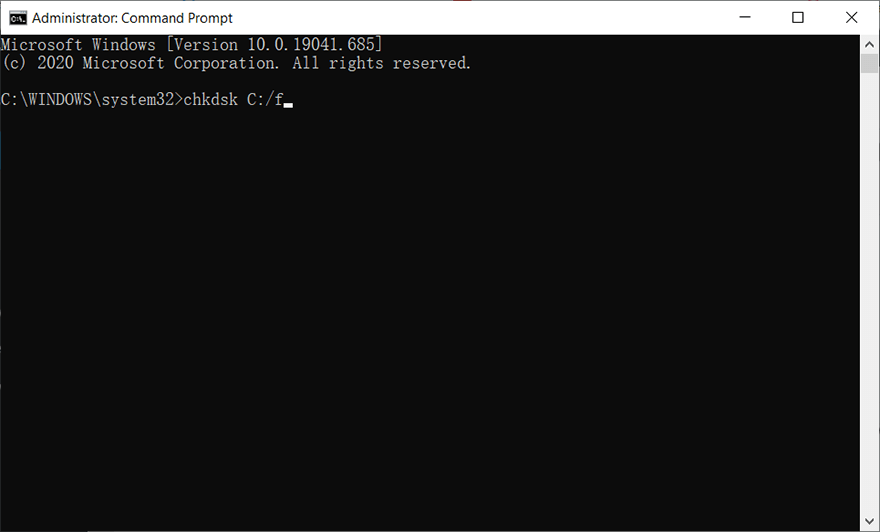
Schritt 3: Warten Sie, bis der Scanvorgang abgeschlossen ist.
Schritt 4: Setzen Sie die Speicherkarte erneut in das Gerät ein, um zu überprüfen, ob das Problem weiterhin besteht.
Sollten bei der Verwendung von Chkdsk Probleme auftreten, wie Chkdsk kann Volume wegen Direktzugriffsfehler nicht öffnen, können Sie auf den Link klicken, um zu erfahren, wie Sie das Problem beheben können, oder die Fehlerprüfung verwenden, um eine grafische Version von Chkdsk auszuführen.
Schritt 1: Eintippen Dateimanager in der Suchleiste und öffnen Sie sie.
Schritt 2: Klicken Sie mit der rechten Maustaste auf die Speicherkarte und wählen Sie dann Eigenschaften.
Schritt 3: Wechseln zu Werkzeuge und klicke auf Prüfen Schaltfläche innerhalb der Fehlerüberprüfung Sektion.
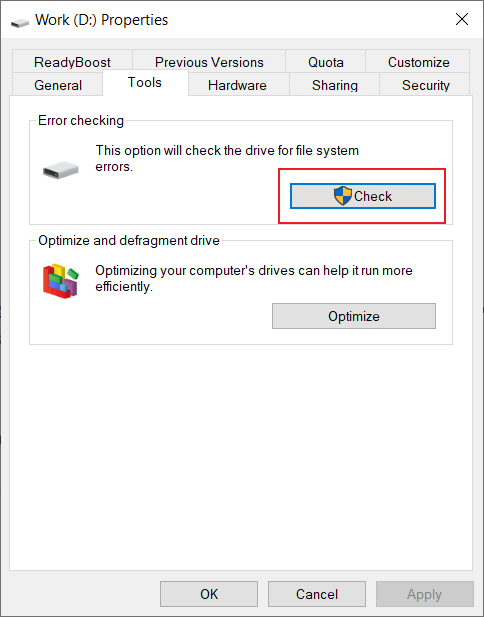
Schritt 4: Klicke auf Laufwerk scannen um einen Scan durchzuführen.
Methode 6: Formatieren
Wenn alle oben genannten Lösungen nicht funktionieren und Sie sicher sind, dass der Fehler nicht auf physikalische Ursachen zurückzuführen ist, können Sie die Speicherkarte formatieren. Es ist äußerst effektiv, beinhaltet jedoch das Löschen aller Dateien auf der Speicherkarte. Übertragen Sie die Daten auf der Speicherkarte nach Möglichkeit auf andere sichere Speichergeräte, bevor Sie die folgenden Schritte ausführen:
Schritt 1: Drücken Sie Gewinn + E öffnen Dateimanager.
Schritt 2: Klicken Sie mit der rechten Maustaste auf die Speicherkarte und wählen Sie dann Format.
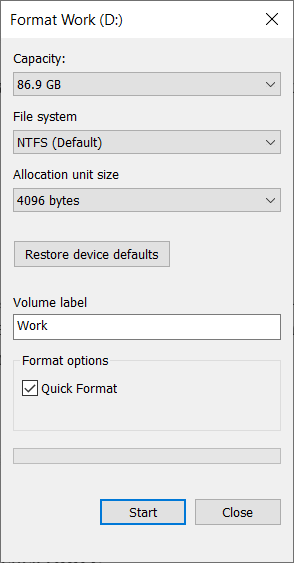
Schritt 3: Wählen Sie ein gewünschtes Dateisystem und klicken Sie dann auf Start.
Tipps zur Vermeidung von Speicherkartenfehlern
Wenn es um die Erhaltung eines gesunden Zustands Ihrer Speicherkarte geht, möchten wir Ihnen einige Tipps empfehlen, die Ihnen helfen können, das Risiko von Fehlern wie dieser Speicherkarte kann nicht verwendet werden, zu reduzieren.
- Verwenden Sie hochwertige Speicherkarten.
- Entfernen Sie die Speicherkarte nicht, während das daran angeschlossene Gerät verwendet wird.
- Verwenden Sie die Kamera nicht, wenn der Akku fast leer ist.
- Verwenden Sie USB, um die Daten auf der Speicherkarte zu übertragen, um die Häufigkeit des Auswerfens und Einsetzens der Speicherkarte zu minimieren.
- Ersetzen Sie alte Speicherkarten, die aufgrund von Überbeanspruchung träge waren.
- Verwenden Sie das Gerät nicht mehr, bevor die Speicherkapazität der Speicherkarte voll ist.
- Bewahren Sie Speicherkarten an einem sicheren Ort ohne Wasser, Staub, statische Elektrizität und hohe Temperaturen auf.
Abschluss
Der Fehler, dass diese Speicherkarte nicht verwendet werden kann, ist ein lästiges Problem für Kamerabenutzer. Aufgrund verschiedener möglicher Ursachen gibt es kein Allheilmittel, das den Fehler in jedem Szenario beheben kann. Aber als wir das Problem untersuchten, fanden wir einige gängige und funktionierende Lösungen und stellten sie dann in diesem Artikel vor. Darüber hinaus haben wir unter Berücksichtigung der Notwendigkeit einiger Benutzer, verlorene Dateien von der fehlerhaften Speicherkarte wiederherzustellen, ein zuverlässiges und benutzerfreundliches Wiederherstellungstool eingeführt, Bitwar Data Recovery, mit dem Sie verlorene Dateien in wenigen Minuten wiederherstellen können.
Vorheriger Artikel
3 einfache Möglichkeiten zum Aktivieren von NTFS auf einem Mac-Gerät Zusammenfassung: Da die Speicherkarte auffallend tragbar ist, wird sie häufig in Kameras verwendet. Die meisten Kamerabenutzer, bei denen Probleme im Zusammenhang mit...Nächster Artikel
So beheben Sie den BSOD-Fehler 0x00000024 Zusammenfassung: Da die Speicherkarte auffallend tragbar ist, wird sie häufig in Kameras verwendet. Die meisten Kamerabenutzer, bei denen Probleme im Zusammenhang mit...
Über Bitwar-Datenwiederherstellung
3 Schritte, um mehr als 500 Arten von gelöschten, formatierten oder verlorenen Dokumenten, Fotos, Videos, Audios und Archivdateien aus verschiedenen Datenverlustszenarien zurückzubekommen.
Erfahren Sie mehr
